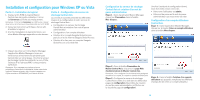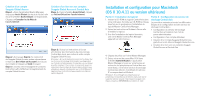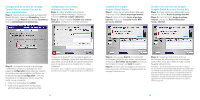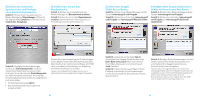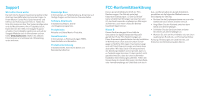Seagate Maxtor Central Axis Central Axis Network storage Server 2 Quick Start - Page 14
Installation und Einrichtung unter, Windows XP oder Vista
 |
View all Seagate Maxtor Central Axis manuals
Add to My Manuals
Save this manual to your list of manuals |
Page 14 highlights
Installation und Einrichtung unter Windows XP oder Vista 3. Teil: Installieren der Software. 1. Legen Sie die Maxtor Central Axis-CD in Ihren Computer ein. Das Begrüßungsfenster wird automatisch angezeigt Hinweis: Wird das Begrüßungsfenster nicht von selbst angezeigt, suchen Sie auf der CD-ROM die Datei Launch.exe und klicken Sie sie doppelt an. 2. Folgen Sie den Bildschirmanweisungen zur Installation der Software. 3. Am Ende der Softwareinstallation erscheint ein Maxtor Manager-Symbol auf Ihrem Desktop: 4. Teil: Einrichten des Central Axis‑Speicherservers. Die Einrichtung Ihres Central Axis-Speicherservers umfasst folgende Schritte: • Einrichten des Central Axis-Speicherservers und Festlegen eines Administratorkennworts. • Einrichten eines Benutzerkontos. • Erstellen eines kostenlosen Seagate Global Access-Kontos auf der Seagate Global Access-Website. • Verknüpfen Ihres Seagate Global Access-Kontos mit Ihrem Central Axis-Konto. Einrichten des Central AxisSpeicherservers und Festlegen eines Administratorkennworts: Schritt 1: Klicken Sie in Maxtor Manager im Fenster Eigene Laufwerke auf Einstellungen: Am Ende des Einrichtungsassistenten werden Sie aufgefordert sich anzumelden. • Ihr Benutzername lautet admin. • Das Administratorkennwort haben Sie soeben erstellt. Einrichten eines Central Axis‑Benutzerkontos: Schritt 1: Klicken Sie in Maxtor Manager unter Eigene Laufwerke auf Benutzerkonto erstellen: 4. Doppelklicken Sie auf das Maxtor ManagerSymbol. Maxtor Manager wird geöffnet und sucht nach Central Axis-Geräten in Ihrem Netzwerk. War die Suche erfolgreich, werden Hostname, IP-Adresse und MAC-Adresse Ihres Central Axis-Speicherservers angezeigt. Hinweis: Wenn die Meldung „Es wurden keine Central AxisFestplatten gefunden" angezeigt wird, finden Sie auf unserer Supportseite http://support.seagate.com unter FEHLERBEHEBUNG weitere Informationen. 25 Schritt 2: Klicken Sie im Fenster Einstellungen für Maxtor Central Axis auf Maxtor Central AxisVerwaltungsseite. Hinweis: Internetzugriff und Freigabe können nur in Verbindung mit einem privaten Konto eingerichtet werden. Schritt 3: Geben Sie auf den folgenden Einrichtungsseiten die erforderlichen Informationen zur Einrichtung Ihres Central AxisSpeicherservers ein und vergessen Sie nicht auf der zweiten Einrichtungsseite ein Kennwort für das Administratorkonto festzulegen. Schritt 2: Füllen Sie die Felder im Fenster Erstellen eines Benutzerkontos aus, um ein neues Benutzerkonto zu erstellen. 26